苹果手机作为一款高端手机,拥有着出色的拍照效果,用户们在使用手机拍摄照片时往往会有一些美化的需求,其中如何设置照片框和为照片添加手机边框成为了很多用户关注的问题。通过简单的操作,用户可以轻松地为自己的照片添加各种风格的边框,让照片看起来更加美观和有趣。苹果手机提供了丰富的照片编辑功能,让用户可以自由地对照片进行个性化的处理,满足用户对于美感的追求。
苹果手机照片如何加手机边框
方法如下:
1.这些需要借助一个手机app——picsew,我们在App Store中搜索下载到手机中
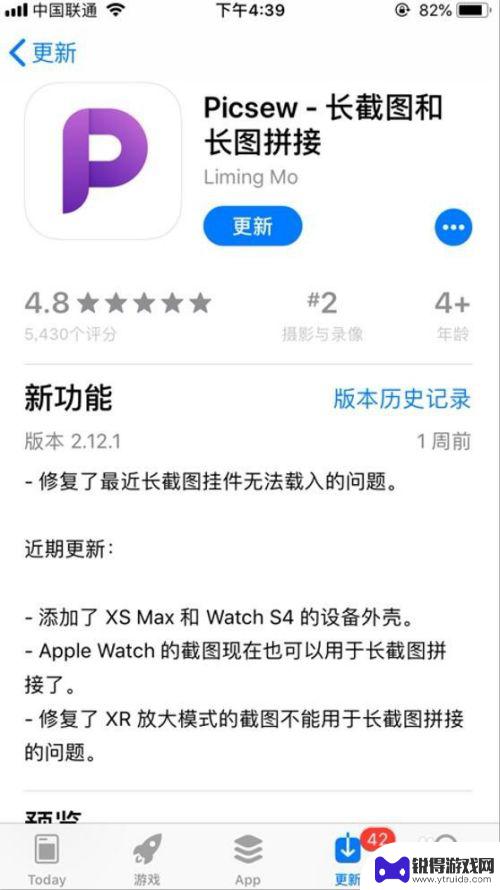
2.下载安装成功后,我们打开这个app,然后点击选择一张图片,选择调整
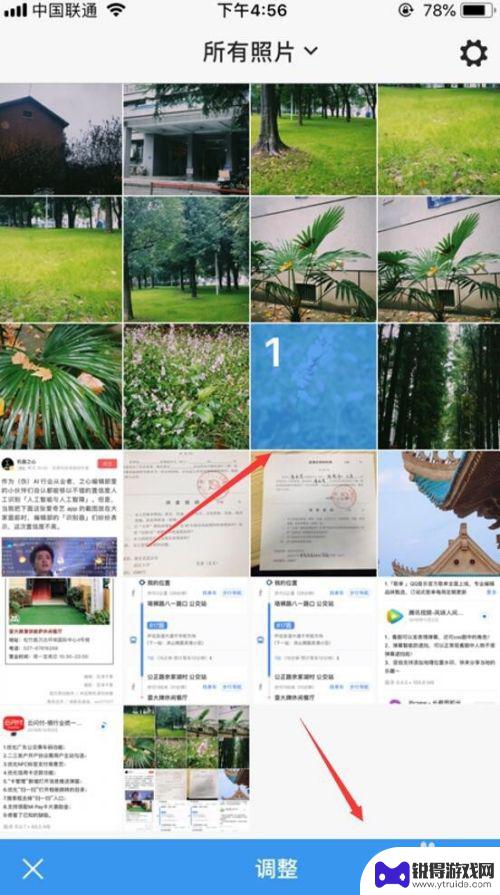
3.如果不需要裁剪的话,我们直接点击页面上方如图所示的工具
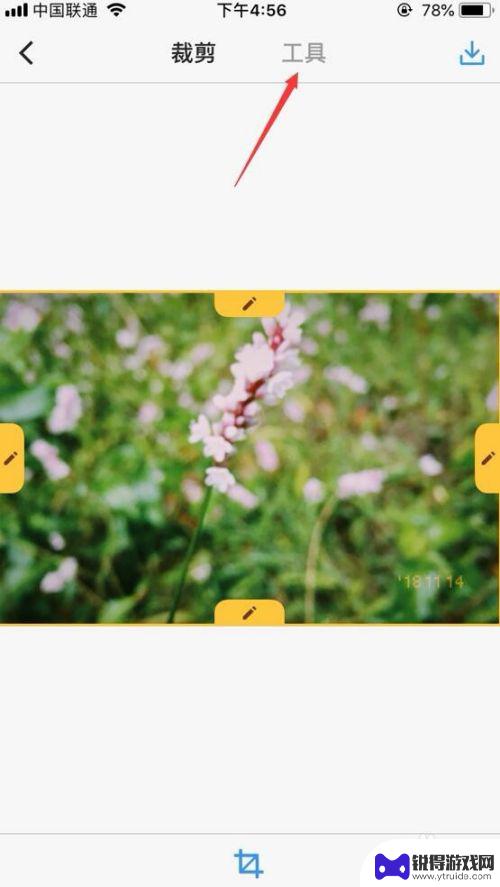
4.点击打开工具页面后,我们点击页面下方如图所示的手机图标

5.点击展开后,点击如图所示的设置图标
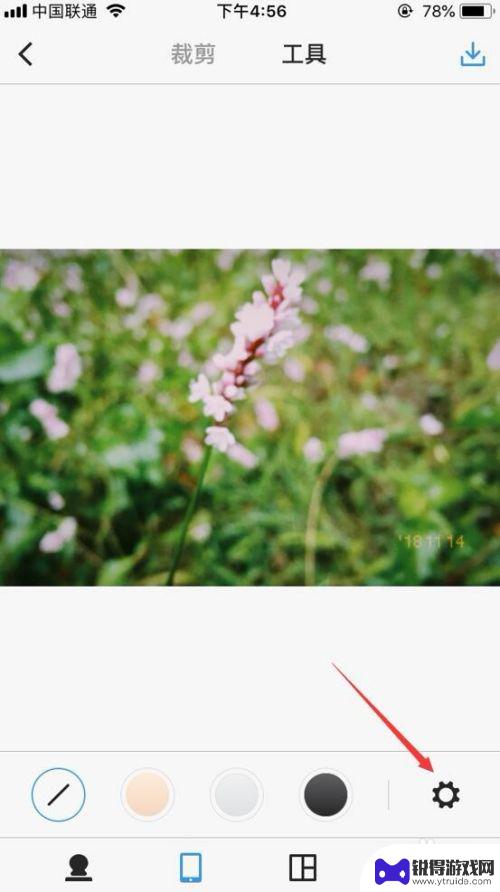
6.然后我们可以看到这里有多个手机边框供我们选择,这里选择iPhone 8
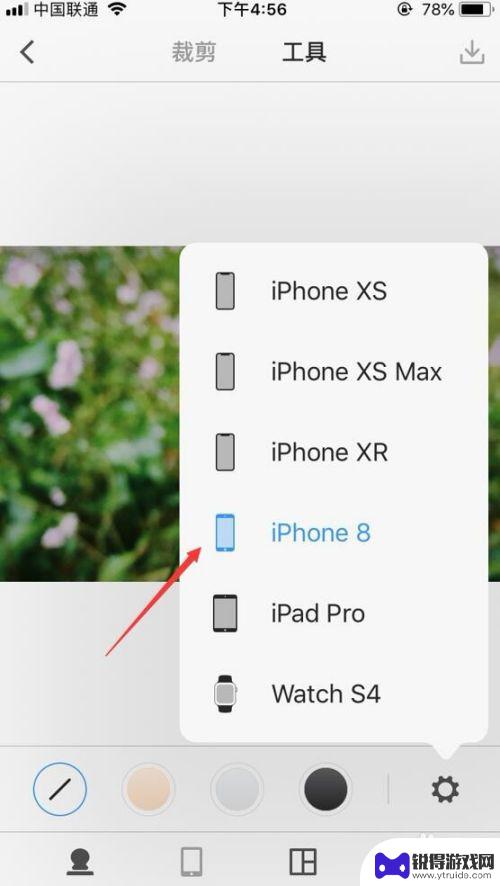
7.然后我们选择一个手机边框的颜色,图片就出现边框了。如果想要截图带边框,我们先截图好后,以上操作完成即可让截图带边框
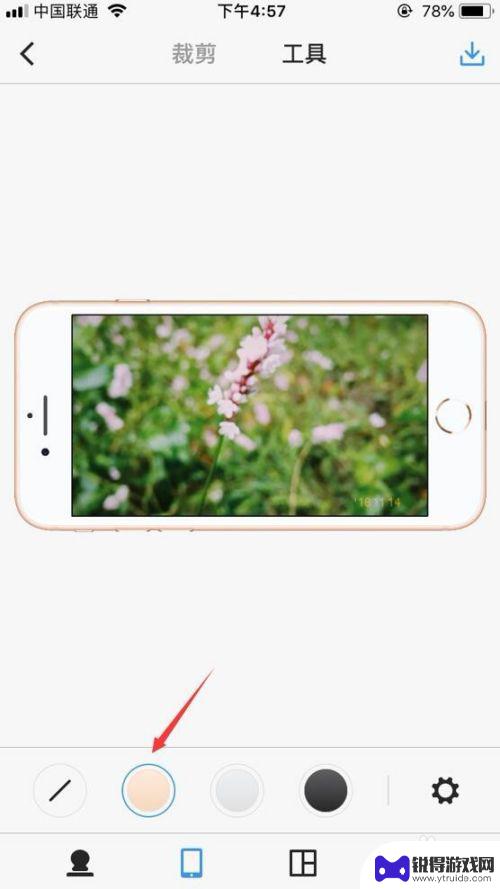
8.这个是iPhone XR的手机边框,其他的ipad iWatch也是可以选择成边框的

以上是关于如何设置苹果手机图片框的全部内容,如果遇到这种情况,你可以按照以上步骤解决,非常简单快速,一步到位。
相关教程
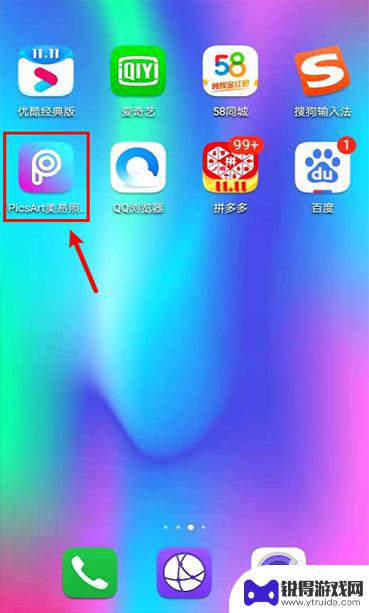
手机如何设置圆框照片不动 手机照片圆形无边框怎么弄
手机如何设置圆框照片不动,如今,手机摄影已经成为我们生活中不可或缺的一部分,而为了让自己的照片更加独特和有趣,很多人开始追求一些特殊的效果,比如将照片设置成圆形无边框的形式。对...
2023-09-19 17:18:23

手机相框怎么加图片 手机如何在照片上叠加另一张照片
在现如今的智能手机时代,我们不仅可以随时随地拍摄美好的瞬间,还可以通过手机相框功能对照片进行加工和装饰,当我们拍摄完一张照片后,有时会觉得还缺少了一些元素或者想要在照片上叠加另...
2024-01-09 10:20:52
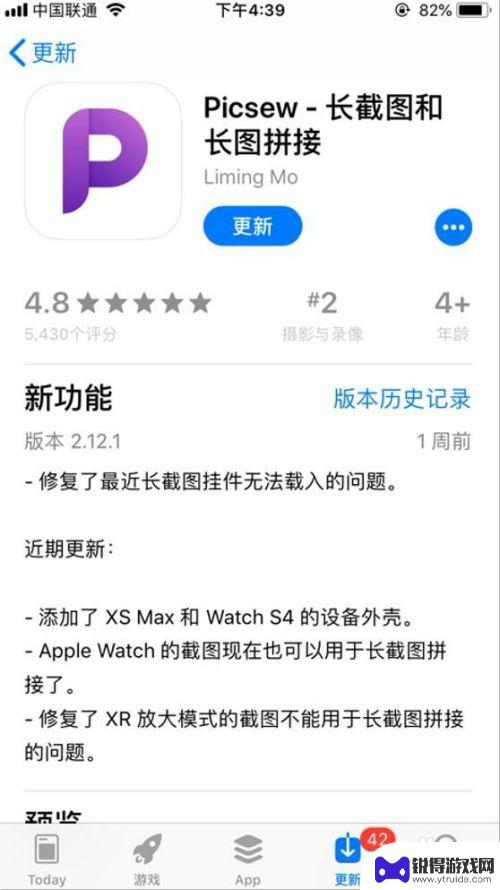
苹果手机如何加线框 苹果手机照片如何添加手机边框
苹果手机作为当今最受欢迎的智能手机之一,其精美的外观设计和出色的功能表现一直备受赞誉,有时候我们可能想要为自己的苹果手机照片增加一些特色,以突出手机的独特之处。在这种情况下,为...
2025-02-16 10:17:13
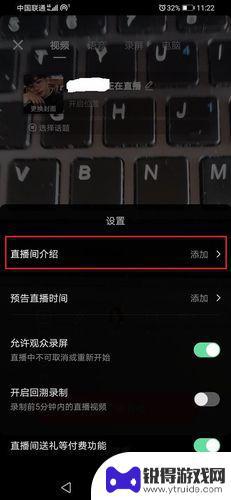
抖音直播设置上下框(抖音直播设置上下框怎么设置)
今天给大家介绍有关抖音直播设置上下框的相关内容,希望对大家有所帮助,一起来看看吧。1抖音如何设置直播画面边框?1、首先将视频的比例设置为9上下就会出现黑边,进行更换。2、其次点击右...
2023-10-02 11:38:13
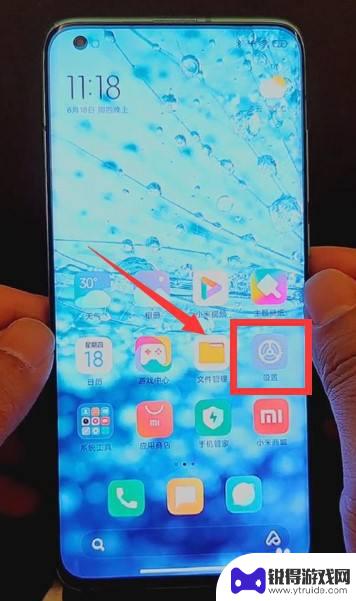
小米曲屏手机边框怎么设置 小米10屏幕边缘触控反应迟缓怎么办
小米曲屏手机边框怎么设置,小米曲屏手机作为一款备受欢迎的智能手机,其独特的曲面屏设计为用户带来了更加震撼的视觉体验,一些用户反映在使用小米10时遇到了一些问题,比如屏幕边缘的触...
2023-09-15 16:27:45

手机wps文档怎么设置边框 手机WPS边框设置方法
手机wps文档怎么设置边框,在现代社会,手机已经成为我们生活中不可或缺的重要工具之一,而手机中的WPS文档软件更是帮助我们高效完成各类办公任务的利器。有时候我们在编辑文档时可能...
2023-09-15 10:31:02

苹果6手机钢化膜怎么贴 iPhone6苹果手机如何正确贴膜钢化膜
苹果6手机作为一款备受追捧的智能手机,已经成为了人们生活中不可或缺的一部分,随着手机的使用频率越来越高,保护手机屏幕的需求也日益增长。而钢化膜作为一种有效的保护屏幕的方式,备受...
2025-02-22 17:26:17

苹果6怎么才能高性能手机 如何优化苹果手机的运行速度
近年来随着科技的不断进步,手机已经成为了人们生活中不可或缺的一部分,而iPhone 6作为苹果旗下的一款高性能手机,备受用户的青睐。由于长时间的使用或者其他原因,苹果手机的运行...
2025-02-22 16:29:13
小编精选
如何开上锁的手机 忘记手机锁屏密码如何重置
2025-02-22 15:28:07呆头手机玩吃鸡怎么设置 吃鸡手游按键设置
2025-02-22 14:13:06手机怎么编辑打印字 手机标签编辑打印软件
2025-02-22 13:28:16苹果6手机摔碎了怎么办 苹果手机摔了一下屏幕黑屏
2025-02-22 11:34:28黑鲨手机如何更改手写模式 手机手写输入模式设置方法
2025-02-22 10:16:12苹果手机怎么开启手机锁 iphone激活锁怎么清除
2025-02-22 08:28:31如何把华为手机的英语了 华为手机怎么改成英文
2025-02-21 16:22:59如何用自己的手机登录别人的钉钉 同事手机上钉钉考勤打卡的步骤
2025-02-21 15:40:04手机如何打开热点 手机怎么分享热点
2025-02-21 14:17:53vivo手机怎么隐藏空间 怎么关闭vivo手机的隐私空间功能
2025-02-21 12:24:52热门软件